Нет Усер Цханге Пассворд у Виндовс 10 – ТецхЦулт
Мисцелланеа / / April 20, 2023
Када је у питању заштита ваших гаџета и уређаја, њихова заштита јаком лозинком је више него неопходна. На крају крајева, не желите да крхке информације падну у погрешне руке или да неко случајно избрише нешто кључно. Ипак, постоје случајеви када желите да знате како да промените корисничку лозинку у оперативном систему Виндовс 10 помоћу командне линије. Ако се и ви борите са лозинком за промену корисника за Виндовс 10, овај чланак је за вас. Прочитајте до краја да бисте сазнали више.

Преглед садржаја
Нет Усер Цханге Пассворд у Виндовс 10
Ако не можете да се сетите своје лозинке за Виндовс 10, не брините јер ће вам овај водич помоћи да је промените. У наставку смо навели различите методе са детаљним корацима, па обавезно прочитајте чланак у потпуности и сазнајте како да промените лозинку за промену корисника у оперативном систему Виндовс 10.
Брз одговор
Да бисте променили своју мрежну корисничку лозинку у оперативном систему Виндовс 10, само следите ове кораке:
1. Отвори Виндовс подешавања и идите на Рачун.
2. Кликните на Опције за пријављивање.
3. Затим кликните на Лозинка и изаберите Промена.
Како променити корисничку лозинку у командној линији Виндовс 10
Командна линија оперативног система Виндовс 10 се користи за извршавање команди и уношење неопходних промена на лаптоп рачунарима или рачунарима. Такође је познат као Виндовс командни процесор. Ево како да промените корисничку лозинку у Виндовс 10 командној линији.
1. Притисните Виндовс тастер и тражи Командна линија.
2. Кликните на Покрени као администратор.

3. Следеће, откуцајте нет корисничко име НевПассворд и притисните Ентер кључ.
Белешка: Заменити Корисничко име са вашим стварним корисничким именом и НевПассворд са лозинком којом желите да замените старију.
Савет: Ако не можете да се сетите корисничког имена, једноставно откуцајте нет усер у командној линијипрозор и притисните тастер Ентер. На тај начин ће се приказати сви кориснички налози на вашем лаптопу.
Такође прочитајте:9 начина да поправите исечак и скица који не раде на Виндовс 10 и 11
Метод 1: Промените лозинку за пријаву користећи подешавања
Ово је најједноставнији начин промене лозинке на Виндовс-у. Ево како то можете учинити:
1. Притисните Виндовс тастер и идите на Подешавања.

2. Сада идите на Рачуни.

3. Опције за пријављивање из менија са леве стране.
4. Затим кликните на Лозинка и изаберите Промена.
2. метод: Промените лозинку у управљању рачунаром
Виндовс 10 Цомпутер Манагемент садржи скуп алата који корисницима помажу да управљају својим лаптопима и рачунарима. Ево корака за Промените своју лозинку кроз њега:
1. Притисните Виндовс + Р тастер за отварање Покрени.
2. Унесите следећу команду и притисните Ентер кључ.
цомпмгмт.мсц
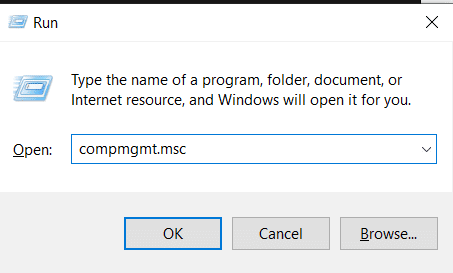
3. Кликните на Локални корисници и групе из менија са леве стране.
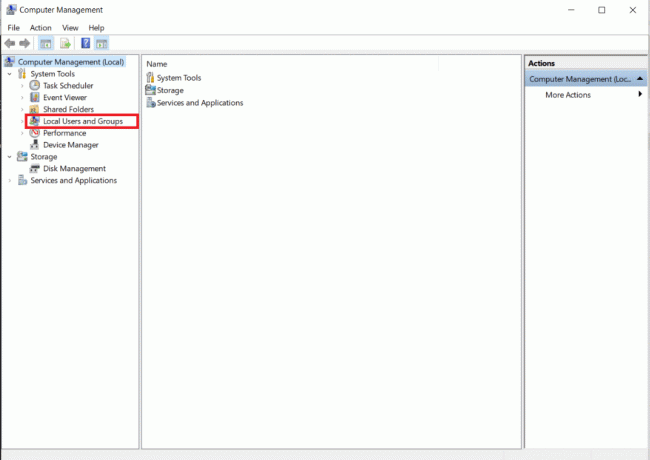
4. Затим двапут кликните на Корисници и изаберите ону чију лозинку желите да промените.

5. Сада идите на Више акције и изаберите Постави лозинку.
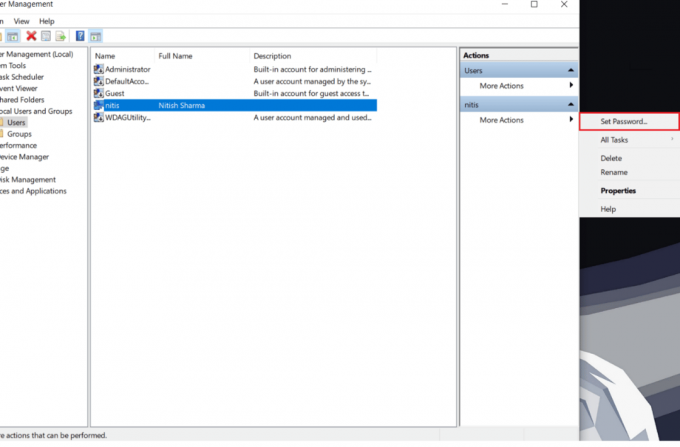
6. Кликните на Настави када се на екрану појави порука да промените лозинку.
7. Откуцајте нова лозинка у пољима и кликните на У реду.
Такође прочитајте: Како пронаћи ИП адресу штампача у оперативном систему Виндовс 10
Метод 3: Промените лозинку на контролној табли
Контролна табла је још једна невероватна алтернатива за промену подешавања у вашем Виндовс 10 лаптоп. Можете прилагодити скоро све како би ствари биле савршене за вас, укључујући промену лозинке.
1. Притисните Виндовс + Р тастери и претрага Контролна табла.
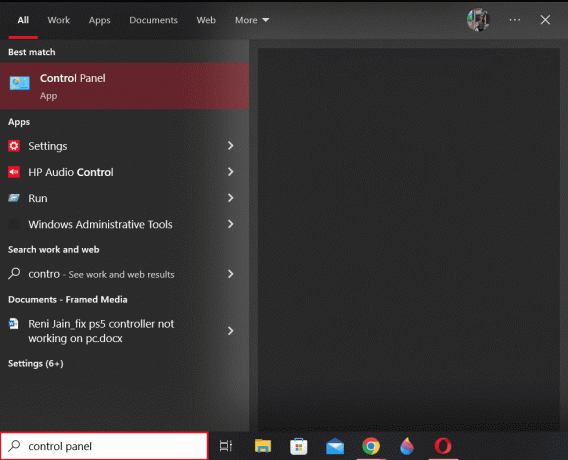
2. Иди на Кориснички налози.

3. Сада идите на Управљају други налог.
4. Одавде кликните на корисник чију лозинку желите да промените.
5. Кликните на Промените лозинку.
6. Сада унесите своју нову лозинку у поље и кликните на Промени лозинку када завршите.
Метод 4: Промените лозинку користећи нетплвиз
Ова команда вам помаже да ресетујете лозинку за Виндовс 10 са само три једноставна корака. Ево како то учинити:
1. Притисните Виндовс + Р тастере за отварање Покрени и укуцајте нетплвиз.
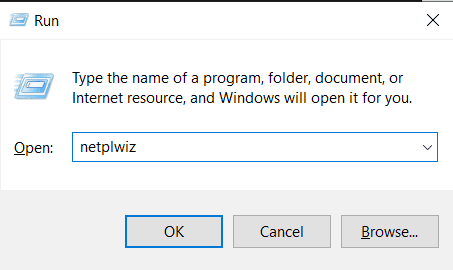
2. Кликните на корисничко име а затим на Ресетуј шифру.
3. Унесите нову лозинку и кликните У реду да извршите потребне измене.
Често постављана питања (ФАК)
К1. Како да променим лозинку корисника у оперативном систему Виндовс 10?
Анс. Можете да пратите кораке поменуте раније у чланку да бисте лако променили лозинку за Виндовс 10 са само неколико кликова.
К2. Може ли администратор да промени корисничку лозинку?
Анс. да, можете ресетовати корисничке лозинке као администратор да бисте задржали максималну безбедност налога на Виндовс 10 лаптопу. Да бисте то урадили, морате се пријавити са администраторским налогом са таквим привилегијама.
К3. Како променити лозинку користећи нет усер команду?
Анс. Горе смо поменули детаљне кораке за коришћење команде нет усер.
К4. Како користити наредбу нет усер у цмд-у?
Анс. Ако се питате како да користите команду нет усер у командној линији, не брините више. Молимо погледајте кораке поменуте раније у чланку за исто.
К5. Могу ли да променим корисника у цмд-у?
Анс. Да, срећом постоји више метода које можете користити за промену корисника у командној линији.
Препоручено:
- Како пренети мелодије звона са Андроида на Андроид
- Како да откуцате симбол ауторских права у Виндовс-у
- Како променити ТикТок лозинку без телефонског броја
- Зашто је ажурирање за Виндовс 10 споро?
Надамо се да вам је овај чланак помогао промените лозинку корисника мреже у оперативном систему Виндовс 10. Ако јесте, јавите нам који је метод био најбољи у вашем случају. Такође, поделите своје рецензије и повратне информације у коментарима испод. Јавите нам шта бисте следеће желели да прочитате.
Хенри је искусни технолошки писац са страшћу да сложене технолошке теме учини доступним свакодневним читаоцима. Са више од деценије искуства у технолошкој индустрији, Крис је постао поуздан извор информација за своје читаоце.


